Ошибка skuid при активации windows 7
Обновлено: 04.07.2024
Однако ошибка возникает только при вводе кода продукта, который не соответствует установленной версии Windows 7. Также следует иметь в виду, что это не ошибка в строгом смысле этого слова. Скорее, это была предупредительная мера, принятая Microsoft для предотвращения распространения пиратских или нелегальных копий проприетарного программного обеспечения.
Действия по исправлению ошибок ключа продукта SKU Windows
Сценарий 1: при установке новой версии Windows 7
При этом убедитесь, что у вас есть правильный ключ продукта и комбинированная версия Windows 7. Это может показаться нелепым, но ввод неправильного ключа продукта является наиболее очевидной причиной возникновения ошибки.
Следует также помнить, что все версии Windows 7 одинаковы, хотя вы получаете нужную версию в зависимости от суммы, которую вы платите. Точно так же каждая версия имеет свой собственный ключ продукта, который является уникальным для конкретной копии версии Windows 7.
- СВЯЗАННЫЕ: ИСПРАВЛЕНИЕ: этот ключ продукта нельзя использовать для установки розничной копии Windows
Сценарий 2: При покупке подержанных/восстановленных ПК
Это наиболее распространенный сценарий, когда отображается ошибка, хотя причина, по-видимому, та же: несоответствие ключа продукта и установленных версий Windows 7.
Тем не менее, здесь все еще может возникать путаница, поскольку часто неясно указано, с какой версией Windows 7 был изначально установлен ПК или с какими версиями он совместим. И восстановленные ПК почти всегда идут с жестким диском, который был вытерт чистым.
Если это так, вот несколько вещей, которые вы могли бы сделать.
- Посмотрите, есть ли какая-либо документация, прилагаемая к ПК, чтобы узнать версию Windows 7, с которой он изначально поставлялся.
- Проверьте, нет ли наклеек на вашем компьютере или на упаковке устройства. Там должен быть один, содержащий всю информацию. В некоторых случаях оригинальная метка может быть заблокирована, а новая метка вставлена, чтобы указать версию Windows 7, установленную на вашем устройстве.
- Если их нет, самым простым, но не обязательно самым дешевым вариантом будет покупка розничной копии Windows 7 и ее повторная установка на вашем устройстве. Ключ программного продукта должен быть в комплекте с самой коробкой. Тем не менее, убедитесь, что вы покупаете из подлинных источников.
- Другим вариантом для вас будет связаться с производителем ПК, чтобы получить диски для восстановления, соответствующие вашему ПК. Это снова не будет бесплатным, но гарантированно решит вашу проблему.
- Еще одним вариантом будет загрузка файла ISO конкретной версии Windows 7, относящейся к вашему ПК, непосредственно от Microsoft. Однако, прежде чем продолжить, вы узнали, какая версия подходит для вашего ПК. Вы можете получить это, перейдя на страницу производителей и введя номер модели ПК/серийный номер. и такое в соответствующем разделе. Затем вам должна быть предоставлена вся информация, включая сведения об ОС, относящиеся к системе.
- Обладая этими знаниями, зайдите на сайт диска восстановления Microsoft Windows 7 и загрузите файл ISO определенной версии Windows 7, который предоставляется бесплатно. После этого запишите файл ISO на DVD-диск или флэш-диск, который затем можно использовать для новой установки Windows 7 на ваш компьютер.
Между тем, вот некоторые дополнительные ресурсы, которые вы можете просмотреть.
Эти действия по самостоятельному устранению неполадок для начинающих пользователей и пользователей со средним уровнем подготовки.
Некоторые способы, описанные в данной статье, требуют перехода с этой страницы. После перехода со страницы содержимое, которое отображается в данный момент, больше не будет отображаться. Таким образом, прежде чем продолжить, возможно, имеет смысл сохранить ярлык для этой веб-страницы на рабочем столе. Дважды щелкнув этот ярлык, можно будет легко вернуться к ней. Чтобы создать ярлык для этой веб-страницы на рабочем столе, выполните указанные ниже действия.
Щелкните страницу правой кнопкой мыши и выберите пункт Создать ярлык.
В диалоговом окне Internet Explorer нажмите кнопку Да, чтобы создать ярлык на рабочем столе.
Симптомы
Кроме того, отображается код и описание этой ошибки.
Чтобы узнать, какой способ устранения проблемы следует использовать, найдите код своей ошибки в одном из приведенных ниже списков, затем перейдите к рекомендованному способу устранения этой ошибки.
Служба лицензирования программного обеспечения сообщила, что ключ продукта неправильный.
При получении кода ошибки из этого списка воспользуйтесь способом А.
Сервер активации определил, что указанный ключ продукта уже используется.
Сервер активации определил, что указанный ключ продукта неправильный.
Сервер активации определил, что указанный ключ продукта нельзя использовать.
SL_E_CHREF_BINDING_0UT_0F_T0LERANCE: Сервер активации определил, что для указанного ключа продукта превышен счетчик активаций.
Не удается найти подробное описание ошибки.
DNS-имя не существует.
При получении одного из кодов ошибки из этого списка воспользуйтесь способом Б.
Служба лицензирования программного обеспечения сообщила, что эта лицензия была изменена незаконным образом.
Служба лицензирования программного обеспечения сообщила, что эта лицензия не проверена.
Служба лицензирования программного обеспечения сообщила, что произошла ошибка при проверке лицензии.
При получении одного из кодов ошибки из этого списка воспользуйтесь способом В.
Служба лицензирования программного обеспечения сообщила, что установка данного ключа продукта недопустима. Дополнительные сведения см. в журнале событий.
При получении кода ошибки из этого списка воспользуйтесь способом Г.
Обработчик безопасности сообщил об ошибке несоответствия системных файлов.
При получении одного из кодов ошибки из этого списка воспользуйтесь способом Д.
Из данной статьи вы узнаете как активировать Windows 7. На все активаторы ругаются антивирусы, поэтому они помещены в архив под паролем, пароль на все архивы одинаковый - sewin .
Если активация вашей системы выполняется впервые, рекомендую воспользоваться активатором Windows Loader By Daz ( скачать 1.46 MB ). Запустите активатор и нажмите кнопку Install. Активатор отработает 10- 30 секунд и предложит перезагрузку, ничего сложного.
Если данный активатор по какой-либо причине не сработал, и Windows 7 не активируется, предлагаю рассмотреть несколько вариантов простых решений.

Сначала давайте разберемся в каких случаях активатор может не сработать.
1. Активатор не устанавливается потому что видит изменение в системе выполненные другим активатором.

2. Активация вроде бы проходит успешно, но после перезагрузки ничего не меняется, и система остается не активированной, или активатор выдает ошибку о невозможности модификации загрузчика, что-то типа отказано в доступе.
А теперь подробно рассмотрим варианты выхода из таких ситуаций.
Ситуация первая:
Попытаемся выполнить активацию при помощи Windows Loader By Daz. Если после запуска активатора кнопка Install не активна, в строке Status красная надпись "Modified – Uninstall other cracks" (Модификация – удалите предыдущие активаторы) это означает что Windows уже была активирована другим активатором, но активация слетела, и наша задача избавиться от предыдущих модификаций и выполнить повторную активацию.
Существует несколько активаторов, но самые распространённые это: Windows Loader By Daz (пароль на архив sewin ), RemoveWAT (пароль на архив sewin ), и Chew-WGA (пароль на архив sewin ).

Каждый из них позволяет отменить изменения, выполненные системе. А как узнать какой активатор применялся? Тут мы будем использовать самый популярный и безотказный метод научного ТЫКА, что означает поочередный запуск всех активаторов. Первым лучше всего запустить RemoveWAT, так как по личному опыту им чаще всего активируют Windows 7, а при слете активации сталкиваются с проблемами.
Есть информация, что для удаления старых активаторов нужно удалить два файла в папке C:\Windows\System32 с расширением .C7483456-A289-439d-8115-601632D005A0, перед этим предварительно остановив службу "Защита программного обеспечения", но этот способ не всегда срабатывает.
Так вот, чтобы удалить следы активации скачайте RemoveWAT (пароль на архив sewin )(3.75 MB) и Chew-WGA (8.63 MB) (пароль на архив sewin ). Сначала запустите RemoveWAT и если кнопка Restore WAT активна - это означает что предыдущая активация выполнялась этим активатором.


Нажимаем на кнопку Restore WAT и перезагружаемся. Это позволит отменить изменения внесенные данным активатором. Если кнопка неактивна просто закройте активатор RemoveWAT и запустите другой - Chew-WGA.
Если кнопка Revert активна, нажимаем на неё и перезагружаемся. Это позволит откатить действия внесенные данным активатором. После перезагрузки снова пробуем активировать систему активатором Windows Loader By Daz (пароль на архив sewin ). Если после запуска Windows Loader By Daz кнопка Install активна, значит все будет хорошо.
Ситуация вторая:
Пытаемся выполнить активацию Windows 7 при помощи Windows Loader By Daz. Запускаем, кнопка Install активна. Нажимаем на неё, активатор просит перезагрузить компьютер, но после перезапуска система остается не активированной. C такой проблемой сталкивался на некоторых моделях ноутбуков, точно не вспомню каких, и еще несколько раз сталкивался с проблемой когда активатор выдает ошибку о том что не может модифицировать загрузчик.
Решение заключается в использовании активатора, который не модифицирует загрузчик. Тут остается два варианта использовать RemoveWAT ((пароль на архив sewin )) или Chew-WGA (пароль на архив sewin ). Если с RemoveWAT все относительно просто, запускаем, нажимаем кнопку Remove WAT, перезагружаемся, то с Chew-WGA есть небольшие трудности. Он активирует систему, но если на компьютере установлено обновление для Windows под номером KB971033 активатор будет разоблачён. Решением является удаление из системы установленного обновления и скрытие его чтобы не установилось в будущем. Как это сделать показано на видео.
Надеемся вы смогли разобраться как активировать Windows 7, попользуетесь немного пираткой, а потом все таки приобретете лицензию :).

Статья будет состоять из двух частей, вторую выложу при одобрении идеи первой.
Долго ли, много ли пришлось мне мучиться с постоянной слетевшей активацией Windows и Office история умалчивает. А так как лень – двигатель прогресса, попала в мой орешек мысль все это дело завязать на полную автоматизацию(с авторазвертыванием, авто-активацией и последующим мониторингом результата\процесса). Сразу опишу, что нам для этого будет необходимо, дабы Вам дальше было (не)интересно читать: локальный KMS-сервер, GPO, Bat-ники, Zabbix(без него не торт будет). Собсна усе.
Для начала ознакомимся с этим понятием. KMS сервер - это тип активации который обычно используется в сети для корпоративных клиентов, а благодаря утекшим дистрибутивам (Volume) теперь доступен всем нам. Плюсы активации KMS в том что, вам не нужен доступ в Интернет или телефон для активации систем, требуется только подключиться к серверу KMS, который мы можем поднять на основе эмулятора "KMSAuto" последней версии (отдельная благодарность автору). Инфраструктура KMS не сложна и расширяема, один сервер KMS может обслуживать тысячи компьютеров, а то и не ограниченное количество.
Для поднятия собственного KMS-сервера развернем виртуалку на Windows Server(2008, 2012) и заведем в его в нашу доменную структуру.

1. Переходим на вкладку Система. Здесь мы можем установить или удалить сервис (пока не устанавливаем, сначала надо всё настроить), выбрать ручной или автоматический и другие методы установки сервиса, включить введение лога, создать задачу в планировщике или установить GVLK ключ продукта, а также сбросить настройки по умолчанию. В режиме WinDivert программа устанавливает сервис вместе со специальным драйвером. В режиме Hook, устанавливается сервис и происходит подмена некоторых системных файлов. В режиме TAP, сервис устанавливается с дополнительной виртуальной сетевой картой. В режиме Auto, программа установит сервис с одним из перечисленных вариантов или в ручном режиме, всё зависит от того какая у вас система. В режиме NoAuto, сервис просто установится без каких либо дополнительных внесений и изменений в систему. Выбираем в режиме "NoAuto", с ним будет проще работать на Windows 7. Здесь же можно включить логи, для того чтобы иметь информацию об активации. Там содержится информация следующего типа: время запуска KMS-сервиса (UTC и время по вашему часовому поясу); имя компьютера клиентского ПК; название продукта; идентификатор продукта; идентификатор лицензии; идентификатор KMS сервера; статус лицензии; IP-адрес клиентского ПК (включается опционально). Кому конечно требуется активировать всего один домашний компьютер, эта функция не потребуется.
2. Далее переходим на вкладку Настройки, для более тонкой настройки эмулятора на вашем будущем KMS-сервере. Здесь находятся настройки привязки IP-адреса, заставка, звуки, сохранения настроек программы непосредственно в папке с программой, настройка порта и IP адреса сервиса, PID KMS-сервера, интервал активации и обновления и другие функции. В поле "Настройки", убираем галочку Удалить IP KMS-Service, иначе в дальнейшем автоматическая переактивация работать не будет, так как этот параметр удаляет IP-адрес KMS-сервера с ваших клиентских ПК включая ПК на котором вы подняли KMS-сервер. Остальные параметры в поле "Настройки", можете настроить на свое усмотрение.
В поле "Настройки KMS-Service", вы можете установить порт и IP адрес для вашего KMS-сервера. По умолчанию порт стоит 1688, его я так и оставил (вы можете поставить любой какой вам захочется). В панеле "Host", оставляем Auto-host(ежели вы хотите пускать свой KMS-сервер в интернет, выбираете адрес своего моста)
Далее устанавливаем PID-ы для Windows, Office 2010, 13 и 16. Выбираем те что в списке, так как они от реальных KMS-серверов. Параметр "-AI" это интервал автоматической активации, точнее когда при неудачной попытке ПК активировать продукт Windows или Office, повторная попытка активироваться будет выполнена через указанное вами время. Здесь я ставлю 100 минут, мне так удобнее, вы же можете также установить свое значение, только не советую ставить 43200 минут, иначе системе придется дожидаться своей повторной попытки активироваться очень долго! Параметр "-RI" это интервал автоматического обновления активации, на более понятном языке - это время переактивации продукта, накрутка счетчика до 180 дней (по истечении ваш продукт станет не лицензионным). Здесь я поставил 10080 минут = 7 дней, так как по умолчания на реальных KMS-серверах обычно стоит такой интервал, да и мне удобнее. Также не советую ставить слишком большой интервал.
Как проверить? Да просто!
На Вашей неактивирванной тачке в CMD от имени админа прописываем:
cscript "%windir%\system32\slmgr.vbs" /ipk %KEY%
cscript "%windir%\system32\slmgr.vbs" /skms servername.domain
cscript "%windir%\system32\slmgr.vbs" /ato

На этом, пожалуй, закончим. Далее – Активация Office, мониторинг активации Win & Off с помощью Zabbix, авто-активация продуктов на основе полученных данных)
Если у Вас уже это получилось или понравилась сама идея, жду Вашего одобрения на продолжение статьи.
Статья имеет ознакомительный характер и никого не призывает использовать столь подлый способ.

Операционную систему Windows можно активировать различными способами, например при помощи ключа и командной строки или стандартными средствами, в разделе активации самой системы, а так же используя активатор. Не зависимо от выбранного способа, мы всегда можем столкнуться с ошибками активации. Что же делать в таком случае?
В первую очередь нужно расшифровать сам код ошибки и узнать, что под ним подразумевается. В данной статье рассмотрим самые часто встречающиеся коды ошибок во время активации.
1. 0xc004f074 - если Вы активируете стандартным методом при помощи ключа, то чаще всего подобная ошибка проявляется при несоответствии ключа с редакцией Windows. То есть Вы активируете Windows Профессиональная ключом от Корпоративной редакции. Так же при стандартных методах, такой код ошибки может возникнуть при отсутствии сети, когда система не может связаться с сервером активации.
В случае использования KMS активатора, данная ошибка может проявиться, когда фаервол (брандмауэр) блокирует соединение активатора с отдаленным KMS сервером. В этом случае для устранения ошибки будет достаточно на время активации отключить защитник Windows или добавить активатор в исключения. Так же если Вы используете ручной режим активатора, то опять же убедитесь, что выбрали правильную редакцию для своей системы, в противном случае будет не соответствие ключа.
2. 0x8007007b - данная ошибка может проявиться в тех же случаях, что и в первом коде. А так же если Вы используете KMS активатор, то такая проблема может еще возникнуть, когда в папке или файле допущена синтаксическая ошибка.
3. 0xc004e003 - такая ошибка может возникнуть после установки сторонних программ, которые меняют исходное состояние системных файлов относящихся к разделу активации. В данном случае может помочь откат системы на определенный промежуток времени. Тогда все программы установленные до выбранного момента отката будут удалены, а системные файлы восстановлены в первоначальное состояние, при этом личные файлы (фото, видео, документы и т. д.) затронуты не будут. Такая ошибка как правило возникает во время стандартной активации, при помощи ключа, поэтому для ее решения можно попробовать воспользоваться активатором. Обратите внимание, что откатить Windows можно только, если настроена точка восстановления.
4. 0x8007000d - подобная ошибка может возникнуть, как во время активации стандартными средствами виндовс, так и при использовании активатора. Когда ключ активации не удается внести в реестр из за не достаточного уровня доступа.
Решить данную проблему можно следующим образом:
Нажимаем сочетание клавиш "Win+R", вводим в поле команду regedit и нажимаем "ОК"
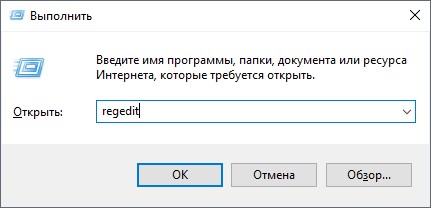
Находим ветку "HKEY_LOCAL_MACHINE", кликаем по ней правой кнопкой мыши и нажимаем "Разрешения. "
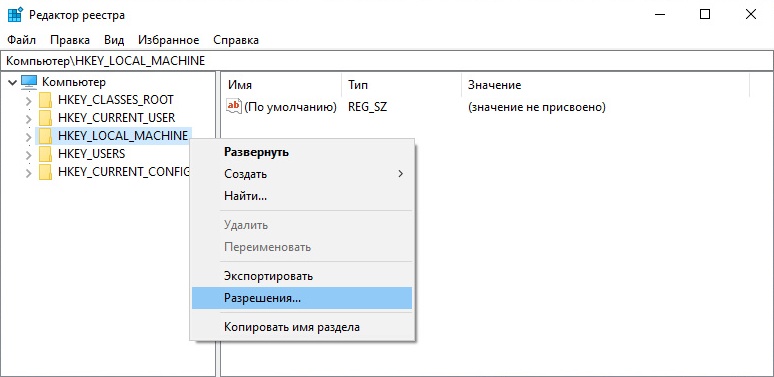

Устанавливаем флажок "Полный доступ" - "Разрешить", нажимаем "Применить". Перезагружаем ПК и проводим активацию повторно.
Читайте также:

